كيفية جعل أي رسم خلفية صفحة في مايكروسوفت وورد
إذا كنت معتادًا على إنشاء مستندات نصية تم إنشاؤها في Microsoft Word ، ليس فقط بشكل صحيح ، ولكن أيضًا جميلة ، فستكون مهتمًا بالتعلم وكيفية إنشاء خلفية رسم. بفضل هذه الإمكانية ، يمكنك إنشاء أي صورة أو صورة في خلفية الصفحة.
من المؤكد أن النص المكتوب على هذه الخلفية سيجذب الانتباه ، وستبدو صورة الخلفية نفسها جذابة أكثر من العلامة المائية القياسية أو الخلفية ، ناهيك عن الصفحة البيضاء المعتادة بالنص الأسود.
الدرس: كيفية جعل الركيزة في كلمة
لقد كتبنا بالفعل حول كيفية إدراج صورة في Word ، وكيفية جعلها شفافة ، وكيفية تغيير خلفية الصفحة ، أو كيفية تغيير الخلفية خلف النص. يمكنك معرفة كيفية القيام بذلك على موقعنا. في الواقع ، لجعل الخلفية أي رسم أو صورة بسيطة بنفس القدر ، لذلك من الكلمات دعونا نبدأ العمل.
موصى به للتعرّف على:
كيفية إدراج صورة
كيفية تغيير شفافية الصورة
كيفية تغيير خلفية الصفحة
1. افتح مستند Word الذي تريد استخدام الرسم كخلفية لصفحة. انتقل إلى علامة التبويب تصميم .
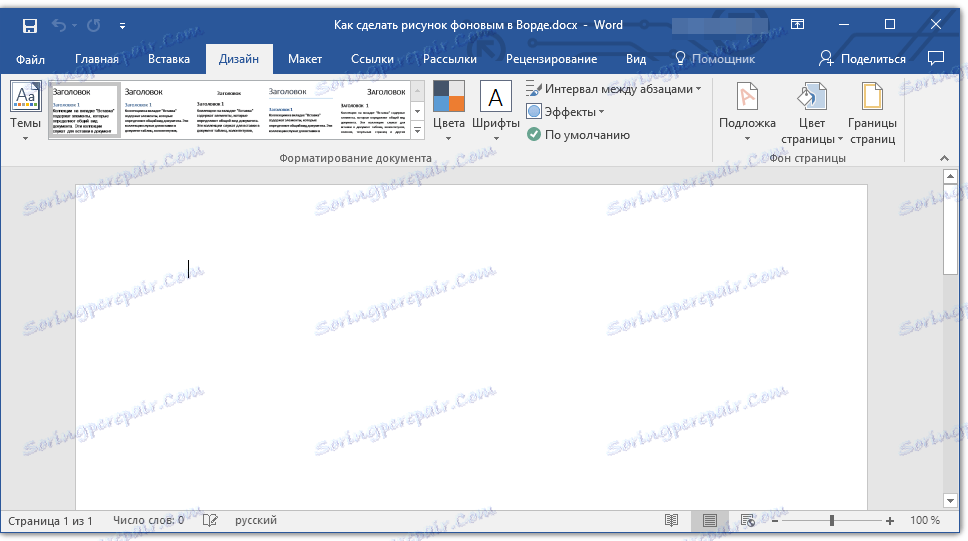
ملاحظة: في إصدارات Word حتى 2012 ، انتقل إلى علامة التبويب "تخطيط الصفحة" .
2. في مجموعة أدوات "خلفية الصفحة" ، انقر فوق الزر "لون الصفحة" وحدد "Fill Methods" في القائمة الخاصة به.
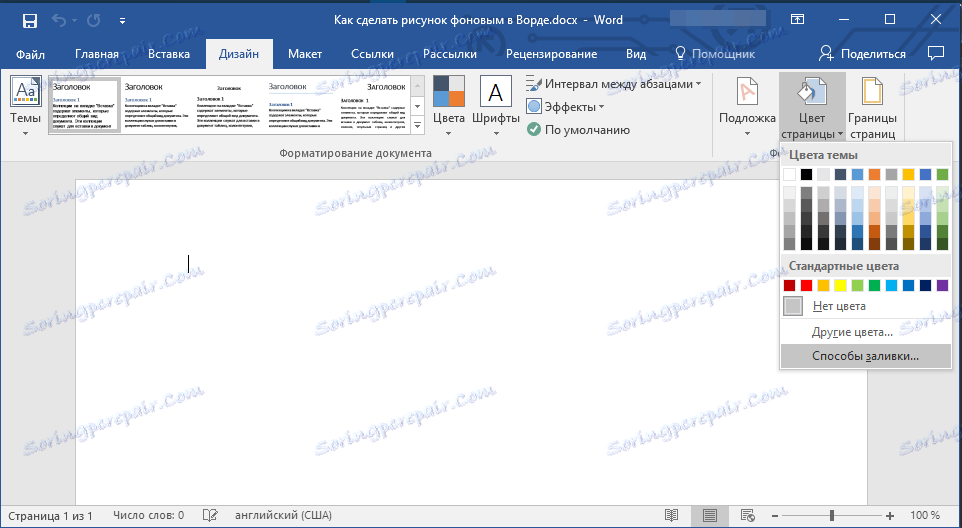
3. انقر فوق علامة التبويب "صورة" في النافذة التي تفتح.
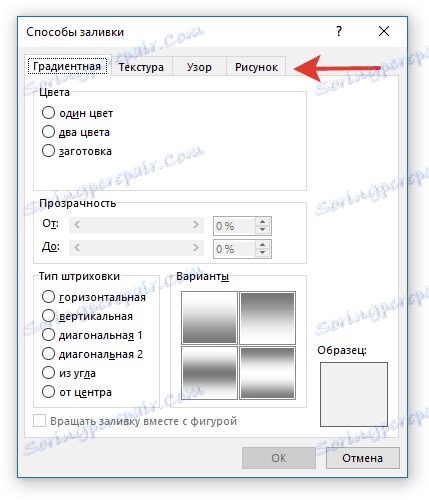
4. انقر فوق الزر "رسم" ، ثم في الإطار المفتوح مقابل "من ملف (استعراض الملفات على الكمبيوتر)" ، انقر فوق الزر "استعراض" .
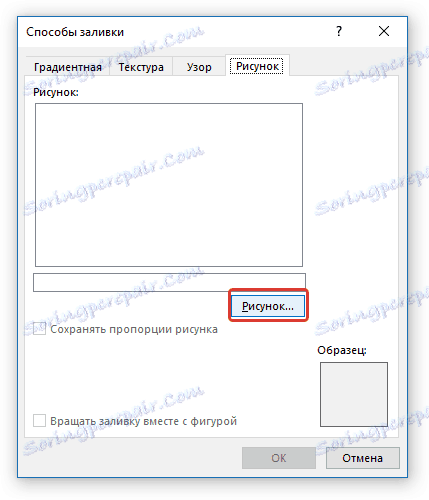
ملاحظة: يمكنك أيضًا إضافة صورة من التخزين السحابي لـ OneDrive و Bing search و Facebook social network.
5. في إطار Explorer الذي يظهر على الشاشة ، حدد المسار إلى الملف الذي تريد استخدامه كملف الخلفية ، انقر فوق الزر "لصق" .
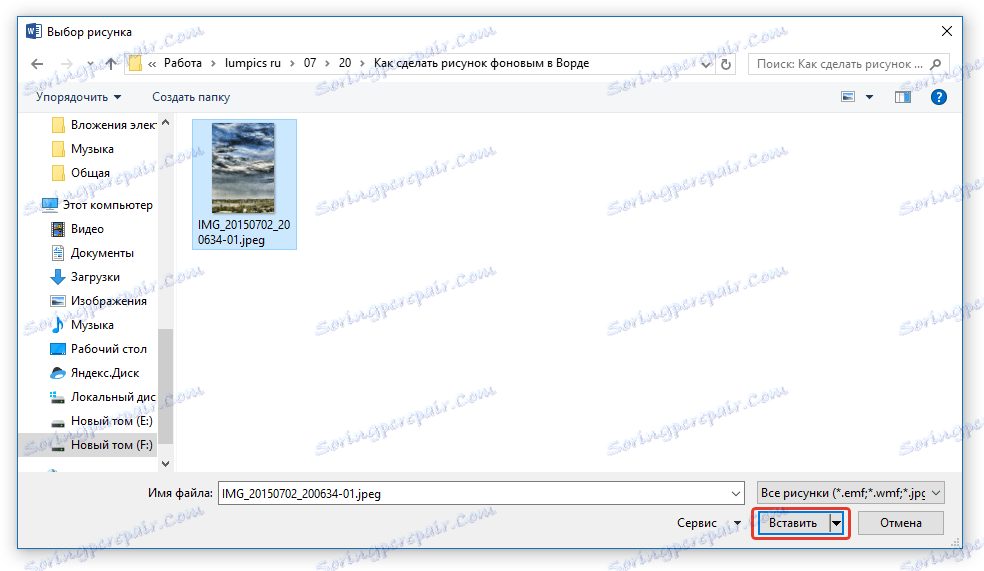
6. انقر على زر "موافق" في نافذة "طريقة التعبئة" .
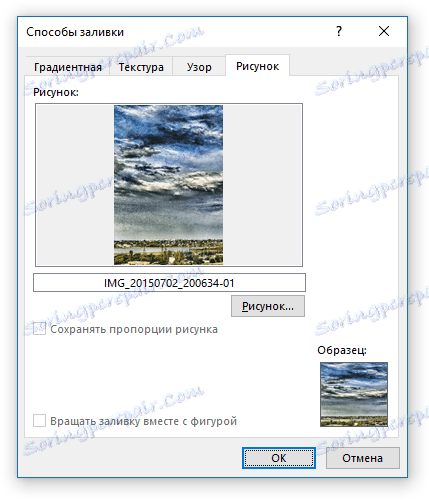
ملاحظة: إذا كانت نسب الصورة لا تتوافق مع حجم الصفحة القياسي (A4) ، فسيتم قطعها. أيضا ، من الممكن قياسه ، والذي يمكن أن يؤثر سلبًا على جودة الصورة.
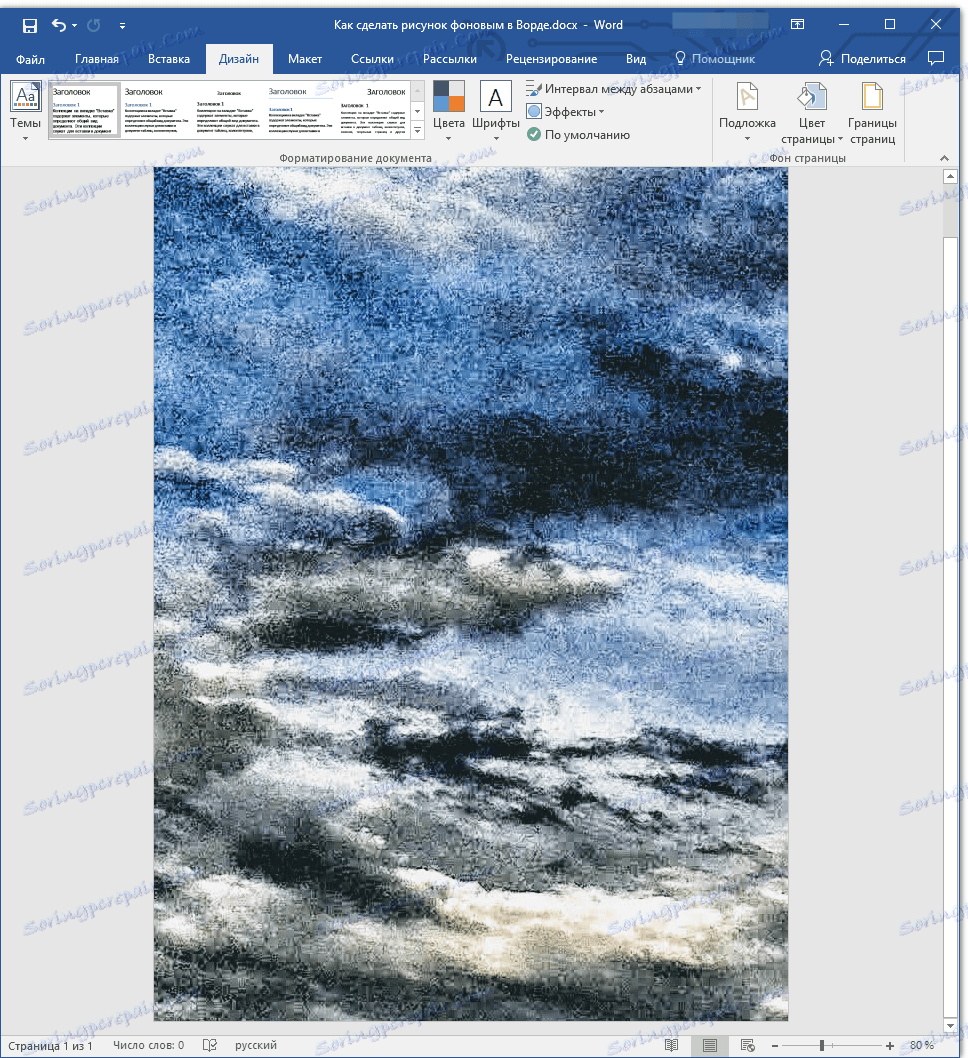
الدرس: كيفية تغيير تنسيق الصفحة في Word
ستتم إضافة الصورة التي تحددها إلى الصفحة كخلفية. للأسف ، لا يمكنك تحريره ، مثل تغيير درجة الشفافية. لذا ، عند اختيار صورة ، فكر مليًا في كيفية ظهور النص الذي تحتاج إلى كتابته على هذه الخلفية. في الواقع ، لا شيء يمنعك من تغيير حجم ولون الخط لجعل النص أكثر وضوحًا على خلفية الصورة التي اخترتها.
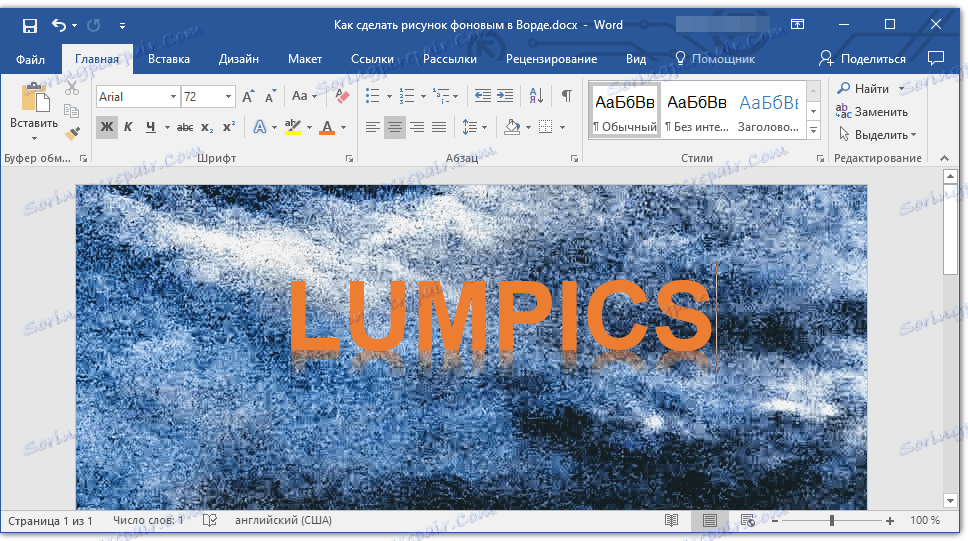
الدرس: كيفية تغيير الخط في كلمة
هذا كل شيء ، الآن أنت تعرف كيف يمكنك في Word إنشاء أي رسم أو صورة خلفية. كما ذكر أعلاه ، يمكنك إضافة ملفات الرسومات ليس فقط من الكمبيوتر ، ولكن أيضًا من الإنترنت.